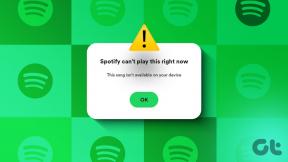כיצד לתקן אם לינקדאין לא מאפשרת לך לשלוח הודעות
Miscellanea / / October 10, 2023
לינקדאין היא פלטפורמה חשובה לחיבור עם חברות ואנשי מקצוע מרחבי העולם. אבל מה אם אחד המרכיבים המרכזיים שלו, כלומר, התקשורת לא עובדת כמו שצריך? להלן מספר דרכים לתקן אם ה-LinkedIn שלך לא יאפשר לך לשלוח הודעות, אז פשוט תקראי.

לפי מומחי LinkedIn, שליחת ההודעה הנכונה עשויה לפתוח עבורך מספר דלתות. אבל מה אם אתה ברמה הגבוהה ביותר פרופיל לינקדאין לא יכול להעביר כי אתה לא יכול לשלוח הודעה למישהו בלינקדאין? ובכן, נותר רק פתרון אחד, עקוב אחר המדריך ותקן את הבעיה.
לפני שנקפוץ לספקולציות, נסה לשלוח הודעה לאיש קשר אחר. אולי היית חָסוּם, אבל זה סיפור ליום אחר. בואו נתרכז בעניין העומד על הפרק.
ובכן, ישנן שתי אפשרויות עיקריות אם כפתור השליחה של LinkedIn אפור או שאינך יכול לשלוח הודעה. או שיש תקלה כלשהי בפרופיל שלך או שלינקדאין הגבילה אותך. אם אתה מוגבל זה יצטרך להיפתר מהקצה של לינקדאין.
אז, צור קשר עם צוות התמיכה של הפלטפורמה ולסדר את הנושא. עם זאת, אם אינך יכול לשלוח הודעות בלינקדאין בגלל תקלה כלשהי בחשבון או בדפדפן שלך, הלבוש הזה בוודאי יכול לעזור לך.
לפעמים, התנתקות והתחברות פשוטה יכולה לעזור לרענן את הפגישה ולפתור הודעות בלינקדאין שאינן עובדות. הנה מה שעליך לעשות:
שלב 1: פתח את LinkedIn ולחץ על תמונת הפרופיל שלך.
שלב 2: מהתפריט הנפתח, בחר יציאה וסגור את החלון.

שלב 3: לאחר מכן, פתח כרטיסייה חדשה והיכנס שוב ל-LinkedIn.
נסה לשלוח הודעה למישהו כדי לראות אם הבעיה נפתרה. בוא נעבור לסעיף הבא אם אתה עדיין לא יכול לשלוח הודעה למישהו בלינקדאין.
2. נקה את מטמון הדפדפן ואת קובצי ה-Cookie
המטמון והעוגיות המאוחסנות על ידי הדפדפן שלך עלולים להפריע לתסריטי ההודעות של LinkedIn, אשר בתורם עלולים לחסום את ההודעות שלך. לכן ניקוי המטמון והעוגיות של הדפדפן שלך עשוי להיפטר מהבעיה.
בהתאם לדפדפן שלך, שיטת ניקוי המטמון עשויה להיות שונה. עם זאת, השלב הבסיסי הוא לעבור להגדרות הדפדפן ← היסטוריה ← נקה היסטוריית גלישה ← נקה נתונים.

למדריך מפורט יותר, אתה יכול לעיין במדריך עבור גוגל כרום, פיירפוקס, ו אוֹפֵּרָה.
לאחר שניקת את המטמון, צא מחשבון LinkedIn שלך, סגור את האפליקציה או הכרטיסייה של LinkedIn ולאחר מכן היכנס שוב.
3. השתמש בדפדפן אחר
אולי זו בעיה בדפדפן ולא בעיית לינקדאין. אז הימנע משימוש בדפדפן ברירת המחדל שלך ונסה לעבור לדפדפן אחר. רק ודא שאתה משתמש בדפדפן נתמך, למרבה המזל, LinkedIn כרגע תומך כמעט בכל הדפדפנים הפופולריים.
הערה: אל תשתמש בגרסת הבטא של הדפדפן מכיוון שהמפתחים עדיין יצטרכו למחוק כמה באגים מוקדמים. השתמש רק בגרסת הדפדפן היציבה.
4. השבת את הרחבות הדפדפן שלך
תוספי דפדפן מסוימים, במיוחד חוסמי פרסומות או חוסמי חלונות קופצים יכולים להפריע לתפקוד התקין של לינקדאין, כולל אי מתן אפשרות לשלוח הודעות. נסה להשבית אותם ולבדוק אם זה פותר את הבעיה.
לחץ על התוסף שאתה חושש שאולי מפריע וכבה אותו. בסיום נסה לשלוח שוב את ההודעה. אני מקווה שזה אמור לפתור את הבעיה. אבל אם לא, אל תדאג עדיין נשארו לנו כמה טריקים.

5. השבת את ה-VPN
בדומה להרחבות דפדפן, VPN יכול לפעמים להפעיל אמצעי אבטחה בלינקדאין, מה שמוביל לבעיות בהודעות.
השבתה זמנית של ה-VPN שלך עשויה לעזור. פתח את לקוח ה-VPN שלך וכבה אותו. לאחר השבתת ה-VPN, היכנס לחשבון LinkedIn שלך ונסה לשלוח הודעות.
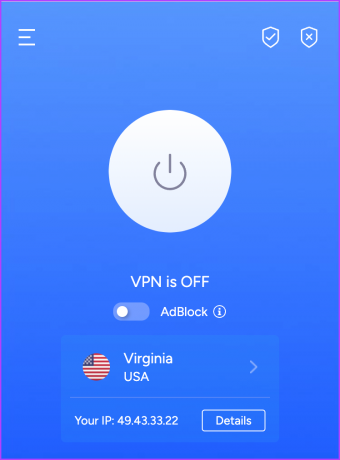
אם ניסיתם את כל השלבים לעיל ועדיין לא מצליחים לשלוח הודעות בלינקדאין, זה הזמן לפנות לצוות התמיכה של לינקדאין לסיוע. הם עשויים לבקש ממך לחזור על אותם שלבים, אז שתף אותם בצעדים שנקטת כדי לפתור את הבעיה.
זה יכול להיות ממש מתסכל אם לינקדאין לא תאפשר לך לשלוח הודעות. למרבה המזל, הבעיה נפתרת בקלות עם קצת TLC. אני מקווה שהפרופיל שלך פועל וכעת תוכל לשלוח ולקבל הודעות.
אז כל הכבוד לעתידך, ואם יש לך שאלות נוספות או שאתה מתמודד עם בעיות אחרות הקשורות ללינקדאין, צור קשר דרך קטע ההערות.
עודכן לאחרונה ב-10 באוקטובר, 2023
המאמר לעיל עשוי להכיל קישורי שותפים שעוזרים לתמוך ב-Guiding Tech. עם זאת, זה לא משפיע על שלמות העריכה שלנו. התוכן נשאר חסר פניות ואותנטי.
האם ידעת
כפתור בטל שליחה של Gmail מאפשר לך לזכור את הדואר שלך. עם זאת, זה נותן לך רק חלון של עשר שניות לעשות זאת.